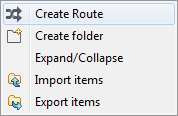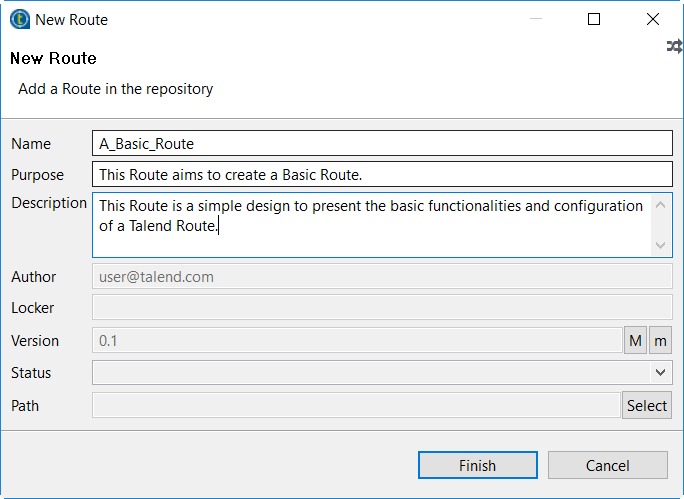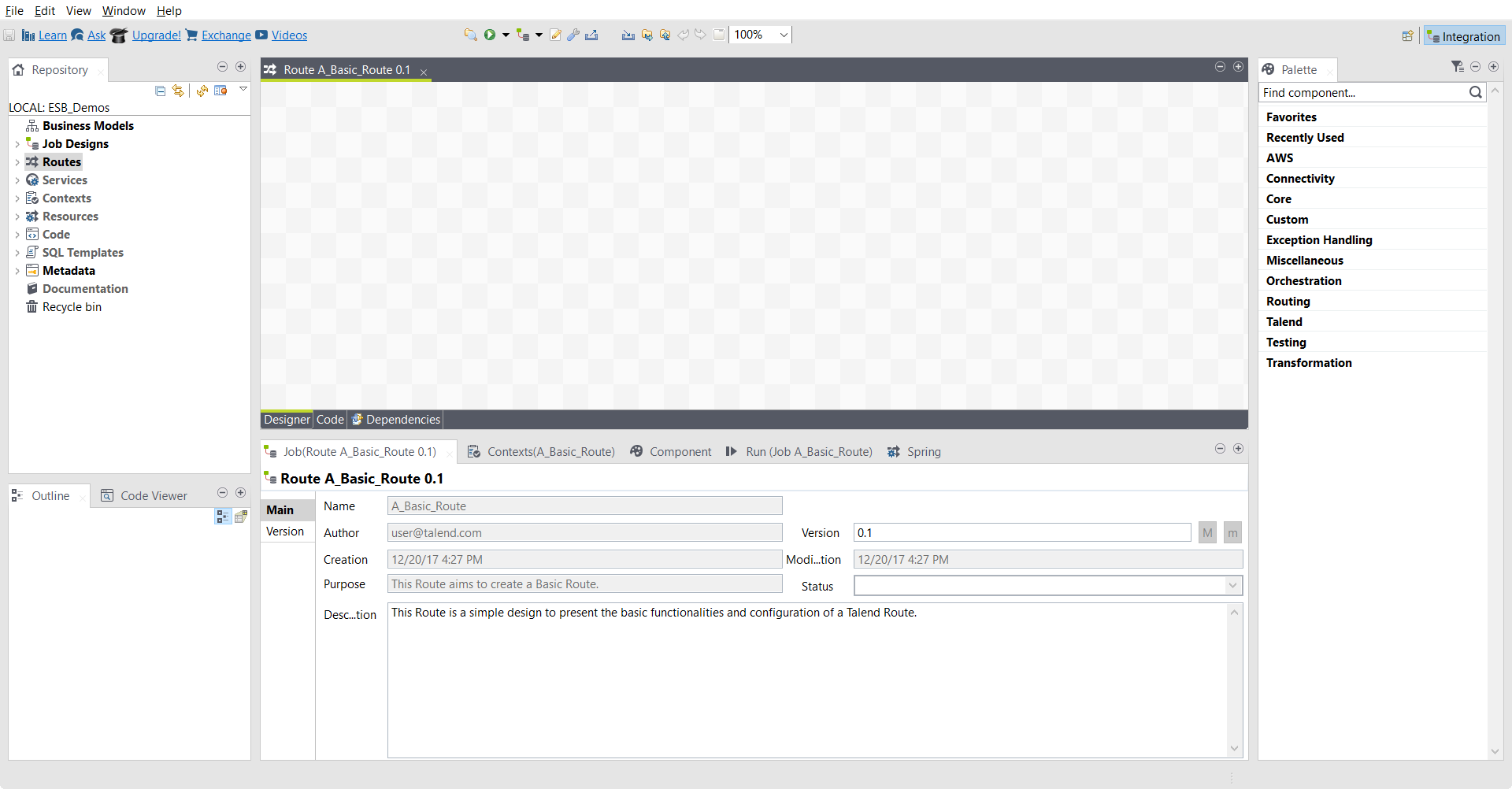Créer une Route
Le Studio Talend vous permet de créer des Routes en déposant différents composants de médiation de la Palette dans l'espace de modélisation graphique et en les connectant.
Les Routes ainsi créées sont stockées dans un référentiel central. Vous pouvez créer différents dossiers afin de mieux les classer.
Note InformationsAvertissement : Si vous travaillez sur un projet géré dans Git, n'utilisez aucun des mots-clés réservés afin de nommer votre Route ou dossier de Route :
- tests
- target
- src
Pourquoi et quand exécuter cette tâche
Pour créer la Route d'exemple décrite dans cette section, procédez comme suit :
Procédure
Résultats
La Route créée s'affiche à présent sous le nœud Routes dans la vue Repository.
Vous pouvez ouvrir une ou plusieurs Routes créée(s) en double-cliquant sur celle(s)-ci dans la vue Repository.